 Página delantera > Tutoriales de software > Arreglar \"El administrador ha deshabilitado el símbolo del sistema\"
Página delantera > Tutoriales de software > Arreglar \"El administrador ha deshabilitado el símbolo del sistema\"
Arreglar \"El administrador ha deshabilitado el símbolo del sistema\"
Después de abrir el símbolo del sistema en Windows 10, la ventana se cierra inmediatamente cuando presiona cualquier tecla. Abre CMD nuevamente con ganas de ver la causa y encuentra "El administrador ha deshabilitado el símbolo del sistema" que aparece en la pantalla.
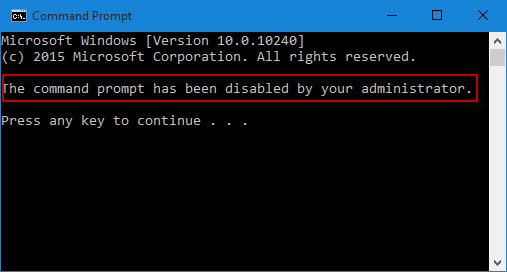
Entonces, ¿qué se debe hacer para solucionar el problema y poder abrir y usar CMD normalmente? Ahora, esta publicación le mostrará tres opciones para volver a habilitar el símbolo del sistema deshabilitado por el administrador en Windows 10. Los métodos también funcionan en otras versiones de Windows.
- Opción 1: por Editor de políticas de grupo
- Opción 2: por el Editor del Registro
- Opción 3: mediante el comando Ejecutar
Opción 1: Usar GPEDIT para habilitar el símbolo del sistema deshabilitado por el administrador
Paso 1: En el menú Inicio de Windows 10, escriba gpedit.msc. Luego haga clic en gpedit en la lista de programas para abrir el Editor de políticas de grupo local.
Paso 2: Vaya a Configuración de usuario > Plantillas administrativas > Sistema. Haga clic en la entrada Sistema y luego, en el panel derecho, haga doble clic en Impedir acceso al símbolo del sistema.
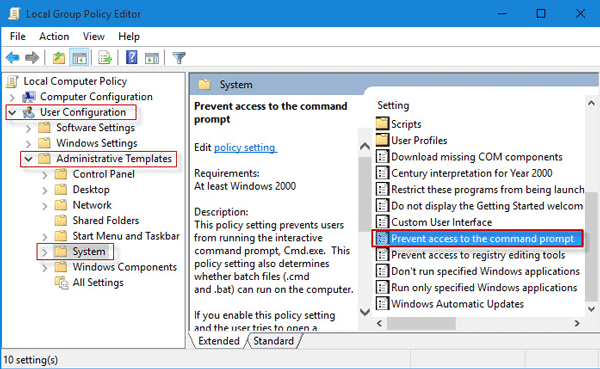
Paso 3: Marque No configurado o Desactivado y luego haga clic en Aplicar y Aceptar. Luego podrás abrir y usar el símbolo del sistema normalmente.
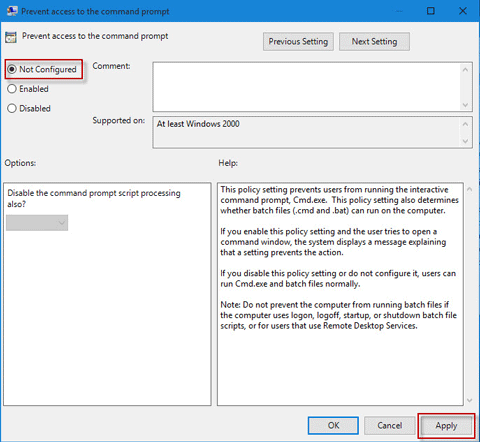
Opción 2: use REGEDIT para corregir "El administrador ha deshabilitado el símbolo del sistema"
Consejos: deberá editar el Registro. Es una buena idea hacer primero una copia de seguridad de su registro de Windows 10 si tiene miedo de cometer un error.
Paso 1: Presione las teclas Win R para abrir el cuadro de diálogo Ejecutar. Escriba regedit y haga clic en Aceptar para abrir el Editor del Registro.
Paso 2: Navega a HKEY_CURRENT_USER\Software\Policies\Microsoft\Windows\System. Haga clic en la entrada Sistema y luego, en el panel derecho, haga doble clic en la tecla DisableCMD.
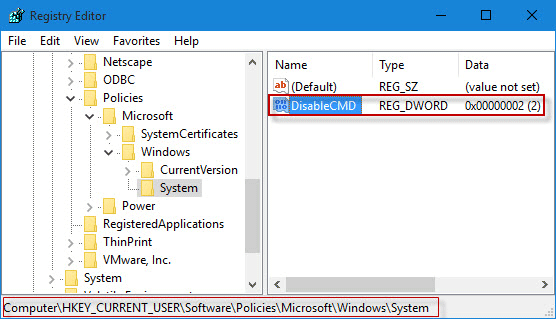
Consejos: Si no puede encontrar la clave Sistema en Windows, debe crear una nueva clave y nombrarla Sistema. Si no puede encontrar la clave DisableCMD, cree un nuevo valor DWORD y asígnele el nombre DisableCMD.
Paso 3: Establezca los datos del valor en 0 y haga clic en Aceptar. Luego podrás abrir y usar el símbolo del sistema normalmente.
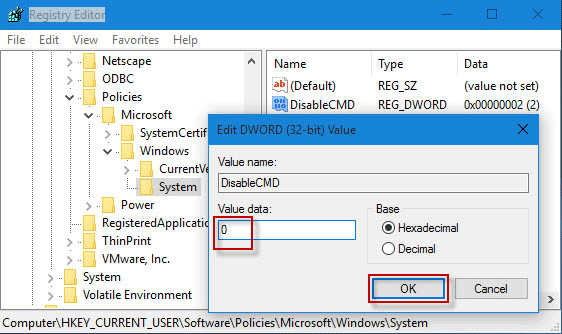
Opción 3: Usar el comando Ejecutar para habilitar el símbolo del sistema deshabilitado por el administrador
Consejos: esta forma solo funciona cuando has iniciado sesión en Windows 10 como administrador integrado.
Paso 1: Presione Win R para abrir el cuadro de diálogo Ejecutar. Luego escriba REG add HKCU\Software\Policies\Microsoft\Windows\System /v DisableCMD /t REG_DWORD /d 0 /f en el cuadro y luego haga clic en Aceptar.
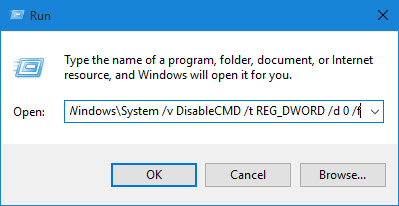
Paso 2: Cuando veas pasar una ventana del símbolo del sistema, el símbolo del sistema deshabilitado se reactivará exitosamente y podrás usarlo para que funcione normalmente.
-
 Las tres técnicas de formato inteligentes de Excel son rápidasLas hojas de cálculo no deben ser aburridas y secas; si desea que la gente las lea, eso es. Aprenda algunos trucos para facilitar el formateo de sus ...Tutoriales de software Publicado el 2025-04-16
Las tres técnicas de formato inteligentes de Excel son rápidasLas hojas de cálculo no deben ser aburridas y secas; si desea que la gente las lea, eso es. Aprenda algunos trucos para facilitar el formateo de sus ...Tutoriales de software Publicado el 2025-04-16 -
 ¿No se puede encontrar la dirección DNS de Windows 11? 10 soluciones prácticasRead our disclosure page to find out how can you help MSPoweruser sustain the editorial team Read more ...Tutoriales de software Publicado el 2025-04-16
¿No se puede encontrar la dirección DNS de Windows 11? 10 soluciones prácticasRead our disclosure page to find out how can you help MSPoweruser sustain the editorial team Read more ...Tutoriales de software Publicado el 2025-04-16 -
 Tome la iniciativa en Protección de datos: opture y controle sus datosusted es más que un solo punto de datos. La opción de exclusión le permite recuperar el control de su información personal. El término "...Tutoriales de software Publicado el 2025-04-16
Tome la iniciativa en Protección de datos: opture y controle sus datosusted es más que un solo punto de datos. La opción de exclusión le permite recuperar el control de su información personal. El término "...Tutoriales de software Publicado el 2025-04-16 -
 Comprar bancos de energía y tener cuidado con esta mentira de marketingLa verdad sobre la capacidad de potencia móvil: la gran brecha entre la capacidad publicitaria y la capacidad real La capacidad anunciada por los f...Tutoriales de software Publicado el 2025-04-15
Comprar bancos de energía y tener cuidado con esta mentira de marketingLa verdad sobre la capacidad de potencia móvil: la gran brecha entre la capacidad publicitaria y la capacidad real La capacidad anunciada por los f...Tutoriales de software Publicado el 2025-04-15 -
 Resuelva el problema de la inicio atascado después de la actualización de Windows 11 KB5043145Esta guía ofrece soluciones para resolver el problema de congelación de inicio de Windows 11 después de la actualización KB5043145. Este problema fr...Tutoriales de software Publicado el 2025-04-15
Resuelva el problema de la inicio atascado después de la actualización de Windows 11 KB5043145Esta guía ofrece soluciones para resolver el problema de congelación de inicio de Windows 11 después de la actualización KB5043145. Este problema fr...Tutoriales de software Publicado el 2025-04-15 -
 Artifactos esenciales para organizar muebles para el hogar: las mejores aplicaciones y gadgets清洁是一项永无止境的苦差事——新的灰尘和污垢潜伏在角落里,随时准备破坏您辛勤的成果。但是,即使您无法彻底摆脱家务,您也可以使用合适的应用程序和设备更快地整理房间。以下九款产品可以帮助您减少清洁时间,让您有更多时间去做其他事情。 Sortly 在开始擦洗之前,您需要整理散落在您家里的物品。一旦杂物不...Tutoriales de software Publicado el 2025-04-15
Artifactos esenciales para organizar muebles para el hogar: las mejores aplicaciones y gadgets清洁是一项永无止境的苦差事——新的灰尘和污垢潜伏在角落里,随时准备破坏您辛勤的成果。但是,即使您无法彻底摆脱家务,您也可以使用合适的应用程序和设备更快地整理房间。以下九款产品可以帮助您减少清洁时间,让您有更多时间去做其他事情。 Sortly 在开始擦洗之前,您需要整理散落在您家里的物品。一旦杂物不...Tutoriales de software Publicado el 2025-04-15 -
 Guía de descarga del controlador de controlador de comunicación simple PCI PCI PCISolución de problemas del controlador del controlador de comunicaciones simples PCI: una guía integral El controlador PCI del controlador de comuni...Tutoriales de software Publicado el 2025-04-15
Guía de descarga del controlador de controlador de comunicación simple PCI PCI PCISolución de problemas del controlador del controlador de comunicaciones simples PCI: una guía integral El controlador PCI del controlador de comuni...Tutoriales de software Publicado el 2025-04-15 -
 Todas las estrategias para restaurar documentos de OpenOffice no salvados¿No se guardan sus archivos OpenOffice debido a circunstancias inesperadas, como un corte de energía de la computadora? ¿Es posible recuperar document...Tutoriales de software Publicado el 2025-04-15
Todas las estrategias para restaurar documentos de OpenOffice no salvados¿No se guardan sus archivos OpenOffice debido a circunstancias inesperadas, como un corte de energía de la computadora? ¿Es posible recuperar document...Tutoriales de software Publicado el 2025-04-15 -
 10 características de Amazon que deberías usar我几乎所有东西都在亚马逊上购买。虽然我尽量不去想这样做会加剧我们《机器人瓦力》式的未来,但这实在太方便了,按下按钮后两天就能收到货。如果你也有同感,那就来看看这10个你真的应该使用的亚马逊功能吧。 使用亚马逊当日送达安排送货 亚马逊的魅力之一就是能够在你想到需要某样东西的时候立即购买。这样,你就能...Tutoriales de software Publicado el 2025-04-14
10 características de Amazon que deberías usar我几乎所有东西都在亚马逊上购买。虽然我尽量不去想这样做会加剧我们《机器人瓦力》式的未来,但这实在太方便了,按下按钮后两天就能收到货。如果你也有同感,那就来看看这10个你真的应该使用的亚马逊功能吧。 使用亚马逊当日送达安排送货 亚马逊的魅力之一就是能够在你想到需要某样东西的时候立即购买。这样,你就能...Tutoriales de software Publicado el 2025-04-14 -
 Monster Hunter Wilderness PC Error de comunicación, solución rápida¿Encontrar el error de comunicación Monster Hunter Wilds S9052-TAD-W79J? Este problema frustrante afecta a muchos jugadores, pero varias soluciones ...Tutoriales de software Publicado el 2025-04-14
Monster Hunter Wilderness PC Error de comunicación, solución rápida¿Encontrar el error de comunicación Monster Hunter Wilds S9052-TAD-W79J? Este problema frustrante afecta a muchos jugadores, pero varias soluciones ...Tutoriales de software Publicado el 2025-04-14 -
 Transferir fácilmente los emojis de WhatsApp a señalar y telegramaYou thought convincing your friends to swap WhatsApp for Telegram or Signal would be the hardest thing about switching messaging apps. But the...Tutoriales de software Publicado el 2025-04-14
Transferir fácilmente los emojis de WhatsApp a señalar y telegramaYou thought convincing your friends to swap WhatsApp for Telegram or Signal would be the hardest thing about switching messaging apps. But the...Tutoriales de software Publicado el 2025-04-14 -
 7 características de macOS me hacen abandonar Windows 11 laptopDespués de años de usar Windows 11, nunca imaginé que haría el interruptor. Sin embargo, MacOS ofrece varias características reflexivas que han marca...Tutoriales de software Publicado el 2025-04-14
7 características de macOS me hacen abandonar Windows 11 laptopDespués de años de usar Windows 11, nunca imaginé que haría el interruptor. Sin embargo, MacOS ofrece varias características reflexivas que han marca...Tutoriales de software Publicado el 2025-04-14 -
 Las nuevas características de iOS 12 están disponibles para mejorar la experiencia de su iPhoneiOS 12:iPhone操作系统最新版本带来的七大改进 我们六月首次获悉iPhone操作系统的最新版本iOS 12。本周,苹果公司的新更新将开始向兼容设备(包括iPhone 5C及之后发布的所有机型)推出。 除了性能提升外,该软件还带来了许多酷炫的新功能。为了帮助您充分利用这些扩展功能,我们对iO...Tutoriales de software Publicado el 2025-04-14
Las nuevas características de iOS 12 están disponibles para mejorar la experiencia de su iPhoneiOS 12:iPhone操作系统最新版本带来的七大改进 我们六月首次获悉iPhone操作系统的最新版本iOS 12。本周,苹果公司的新更新将开始向兼容设备(包括iPhone 5C及之后发布的所有机型)推出。 除了性能提升外,该软件还带来了许多酷炫的新功能。为了帮助您充分利用这些扩展功能,我们对iO...Tutoriales de software Publicado el 2025-04-14 -
 Hoguera interior y 9 consejos de iluminación inteligente, experiencia dinámicadesbloquee todo el potencial de sus luces inteligentes: ¡11 hacks inteligentes para probar! ha invertido en luces inteligentes: ahora vamos más ...Tutoriales de software Publicado el 2025-04-13
Hoguera interior y 9 consejos de iluminación inteligente, experiencia dinámicadesbloquee todo el potencial de sus luces inteligentes: ¡11 hacks inteligentes para probar! ha invertido en luces inteligentes: ahora vamos más ...Tutoriales de software Publicado el 2025-04-13 -
 Método de privacidad de protección de datos de Windows 11 Image EXIF EXIF...Tutoriales de software Publicado el 2025-04-13
Método de privacidad de protección de datos de Windows 11 Image EXIF EXIF...Tutoriales de software Publicado el 2025-04-13
Estudiar chino
- 1 ¿Cómo se dice "caminar" en chino? 走路 pronunciación china, 走路 aprendizaje chino
- 2 ¿Cómo se dice "tomar un avión" en chino? 坐飞机 pronunciación china, 坐飞机 aprendizaje chino
- 3 ¿Cómo se dice "tomar un tren" en chino? 坐火车 pronunciación china, 坐火车 aprendizaje chino
- 4 ¿Cómo se dice "tomar un autobús" en chino? 坐车 pronunciación china, 坐车 aprendizaje chino
- 5 ¿Cómo se dice conducir en chino? 开车 pronunciación china, 开车 aprendizaje chino
- 6 ¿Cómo se dice nadar en chino? 游泳 pronunciación china, 游泳 aprendizaje chino
- 7 ¿Cómo se dice andar en bicicleta en chino? 骑自行车 pronunciación china, 骑自行车 aprendizaje chino
- 8 ¿Cómo se dice hola en chino? 你好Pronunciación china, 你好Aprendizaje chino
- 9 ¿Cómo se dice gracias en chino? 谢谢Pronunciación china, 谢谢Aprendizaje chino
- 10 How to say goodbye in Chinese? 再见Chinese pronunciation, 再见Chinese learning
























